-
![]() Windows向けデータ復旧
Windows向けデータ復旧
- Data Recovery Wizard Free購入ダウンロード
- Data Recovery Wizard Pro 購入ダウンロード
- Data Recovery Wizard WinPE購入ダウンロード
- Partition Recovery購入ダウンロード
- Email Recovery Wizard購入ダウンロード
- おまかせデータ復旧サービス
主な内容:
![]() 受賞ととレビュー
受賞ととレビュー
概要:
EaseUS NTFS削除解除フリーウェアは、NFTSファイルの削除解除をサポートし、安全かつ簡単な方法で、削除、フォーマット、パーティション損失、およびその他の理由で失われたデータを復元します。Windows 11/10/8/7など、すべてのWindows OSに対応しています。
NTFS は、Windows専用の高性能で自己修復機能を持つファイルシステムです。ファイルレベルのセキュリティ、圧縮、監査をサポートしています。また、大容量のボリュームやRAIDのような強力なストレージソリューションもサポートしています。NTFSの最も重要な新機能は、ファイルやフォルダを暗号化してデータを保護する能力です。その優れた性能のため、個人のファイルを保存するために広く使用されています。しかし、誤った操作、ウイルス攻撃、電源の失敗などにより、このパーティションやファイルを削除することがあります。
NTFSからのファイル復元は可能です。ほとんどの人は偶然に重要なファイルをコンピュータから削除します。しかし、「ごみ箱」がワンクリックで削除したファイルを回復できるため、それは大きな問題ではありません。しかし、ごみ箱からのデータ復旧が役立たないファイル喪失の状況はたくさん存在します。「私には起こらない」とは言わないでください。全てのPCユーザーにこのようなことは起こります。しかし、パニックになる必要はありません。準備が整っていれば、強力なNTFSファイル回復フリーウェアを使ってNTFSからデータを取り戻すチャンスがあります。方法1に従ってNTFSファイルを取り戻しましょう。
ここでは、安全かつ強力なNTFS復元ツール - EaseUS Data Recovery Wizard を推奨します。このソフトウェアは、NTFSディスクからデータを簡単かつ迅速に復元することができます。また、Windows 11/10/8/7/XP/Vistaに対応しています。NTFS復元ソフトの無料ダウンロードをGoogleで検索する手間を省き、直接PCにダウンロードしてNTFSファイルの削除を解除することが可能です。
EaseUSデータ復元ソフトの主要な機能:
NTFSファイル復元に関する特別な知識や経験は必要ありません。復元プロセスは完全自動で安全です。数ヶ月分の作業、または数ギガバイト分の貴重な写真、手紙、その他の貴重なファイルを見つけて復元します。NTFSディスクがWindowsからアクセスできない場合でも、お役に立ちます。
次の手順に従って、NTFS ファイルの削除を解除する方法を確認してください。
手順1. ソフトウェアを起動し、「パーティション復元」機能を選択します。デバイスが検出されない場合は、手動でリフレッシュをクリックしてください。その後、復元したいデバイスを選択します。「失われたパーティションを検索」をクリックし、その後、パーティションの自動再構成が実行されます。
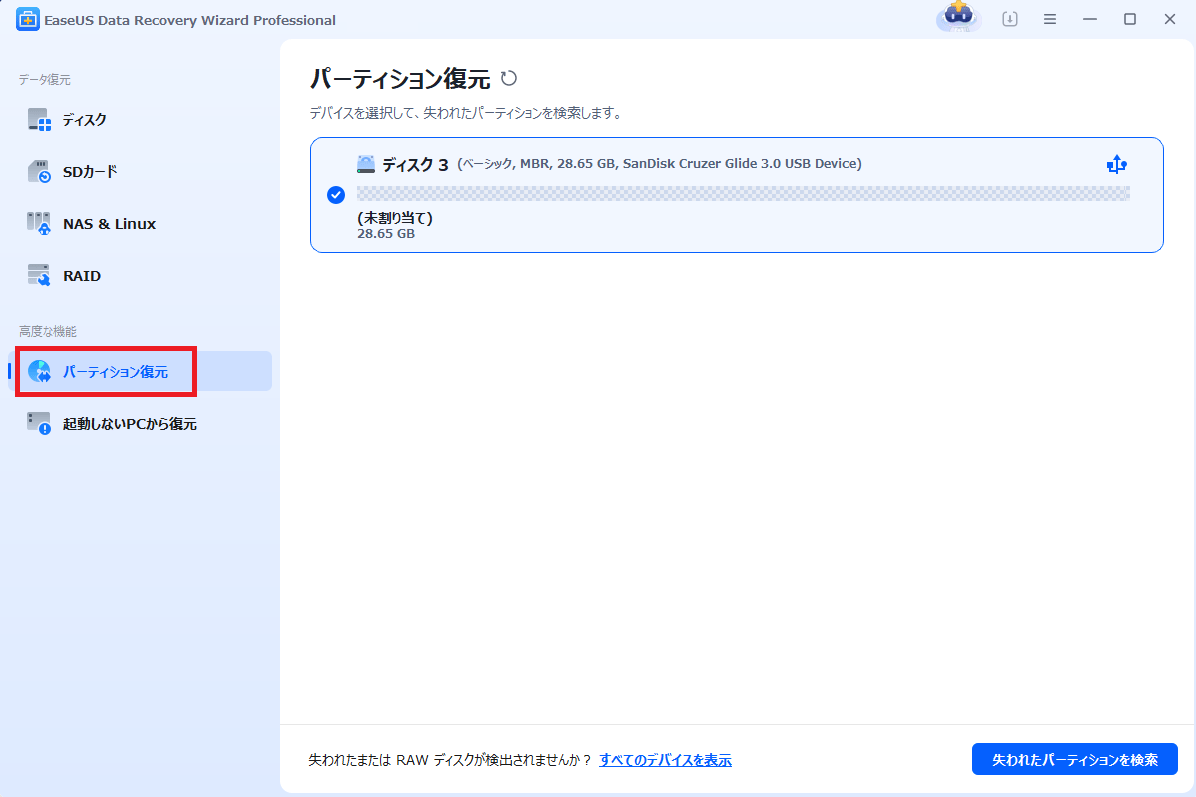
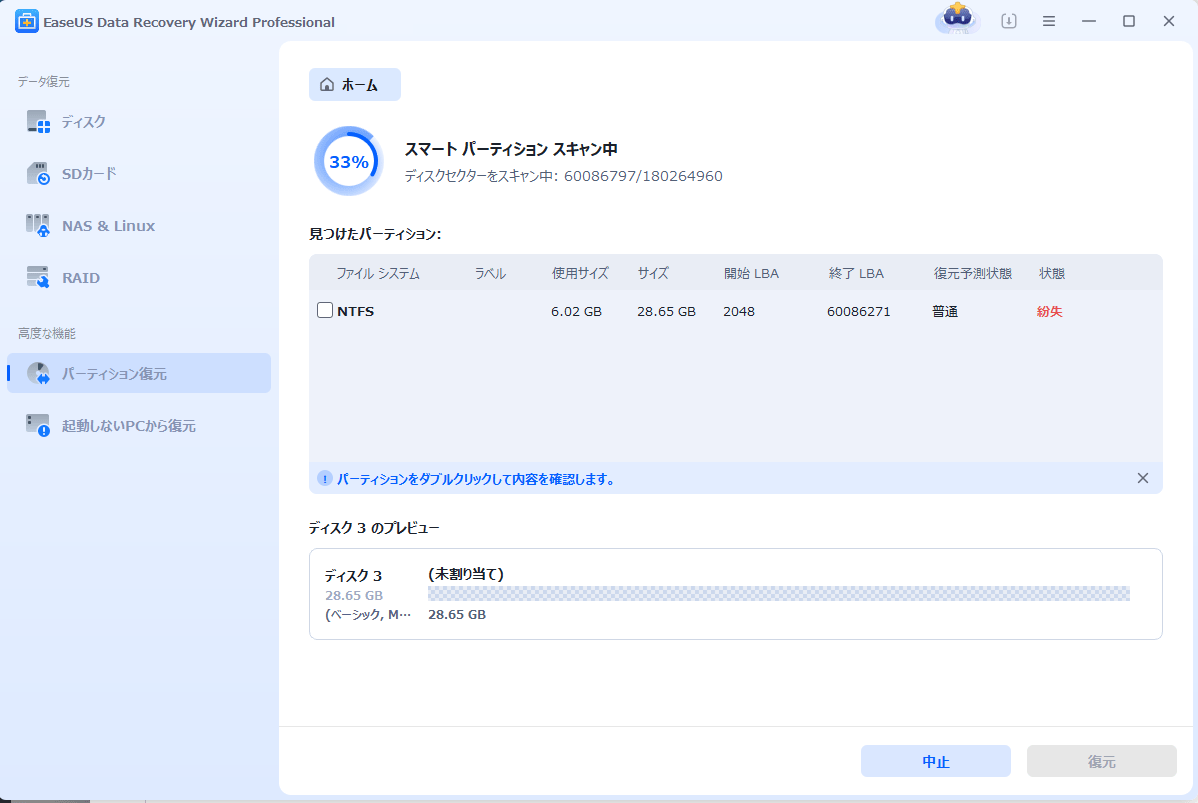
手順2.実行完了の後、復元したいパーティションを選択して、「復元」をクリックし、パーティションが正常に使えることになります。
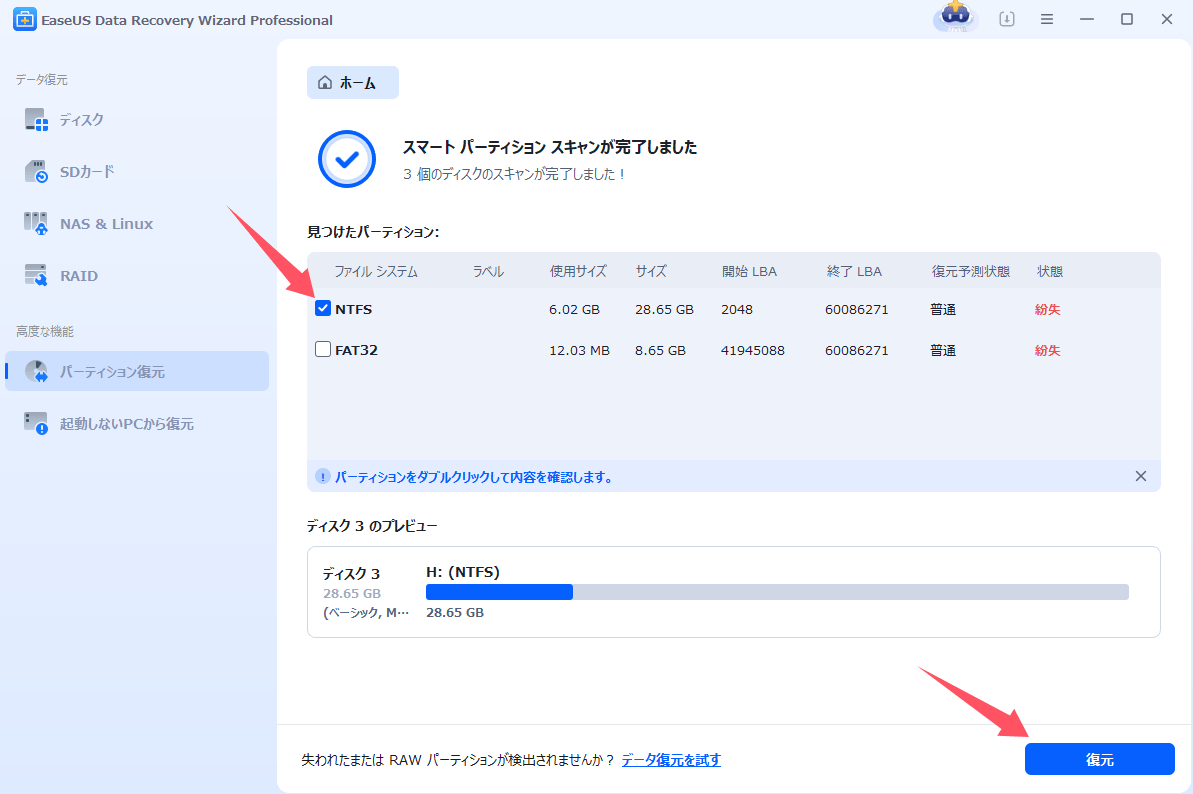
【再構成が失敗した場合】
手順1.「ディスク」欄で、「紛失バージョン」を選択して、「紛失データの検索」をクリックすると、検索プロセスが実行されます。
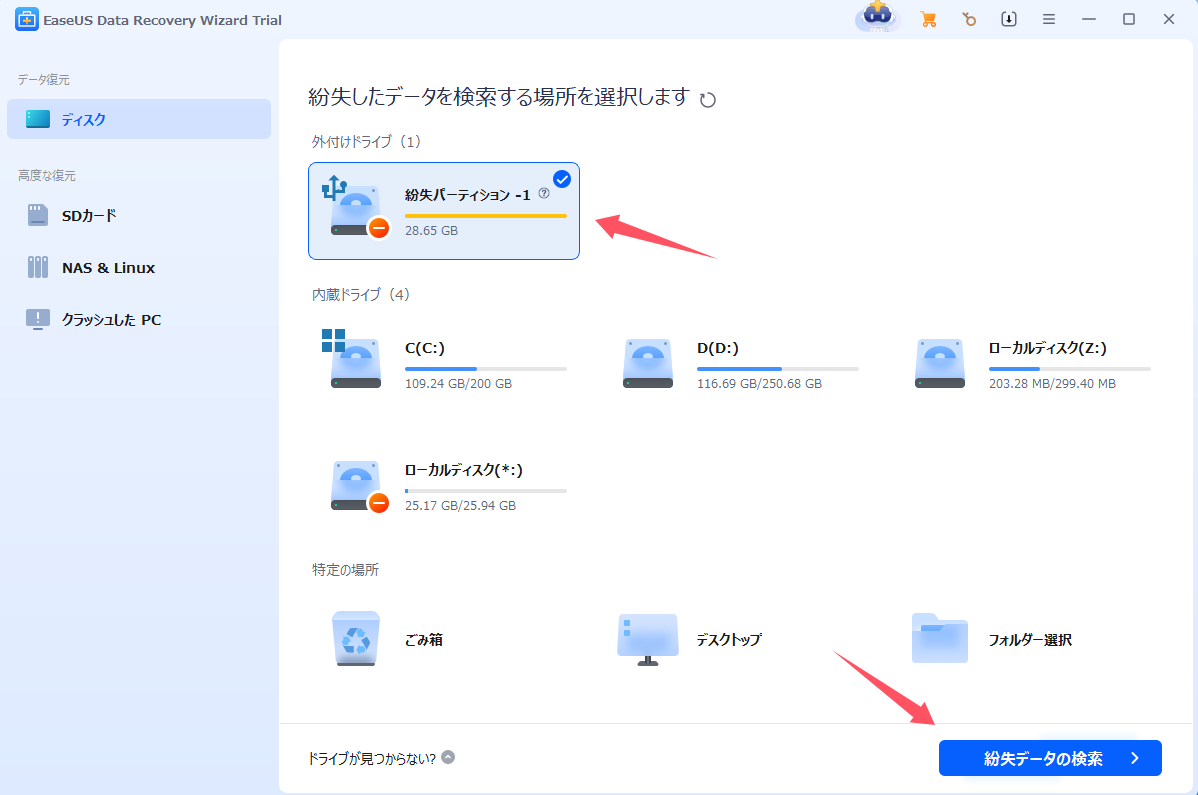
手順2.検索が完了すると、すべてのファイルがひょうじされます。「フィルター」を使って、手動的に復元したいファイルを選択して、復元できます。

NTFS削除解除フリーウェアを修正できない場合、EaseUSのデータ復元サービスにお問い合わせください。当社の専門データ復元チームが問題を診断し、NTFS パーティションからデータを復元するお手伝いをします。
EaseUS Data Recovery Expertsにご相談ください。無料診断の後、以下のサービスを提供することができます:
NTFSパーティションを削除した場合、どうなるでしょうか?削除されたパーティションは、ディスク管理や類似のツールでは未割り当てのスペースとしてマークされます。NTFSパーティションが突然未割り当てのスペースになったとき、最初に行うべきことは削除されたNTFSパーティションの復元です。
Windows 10で削除されたパーティションを無料で復元するには、適切なNTFSパーティション復元ソフトウェアが必要です。私はEaseUS Partition Masterを強くお勧めします。これは無料のパーティション復元ソフトウェアで、削除されたNTFSパーティションを簡単に復元することができます。Windows XP/7/8/10を含むすべての種類のWindowsオペレーティングシステムをサポートしています。したがって、どのオペレーティングシステムを使用していても、このソフトウェアを通じてパーティションを復元することができます。
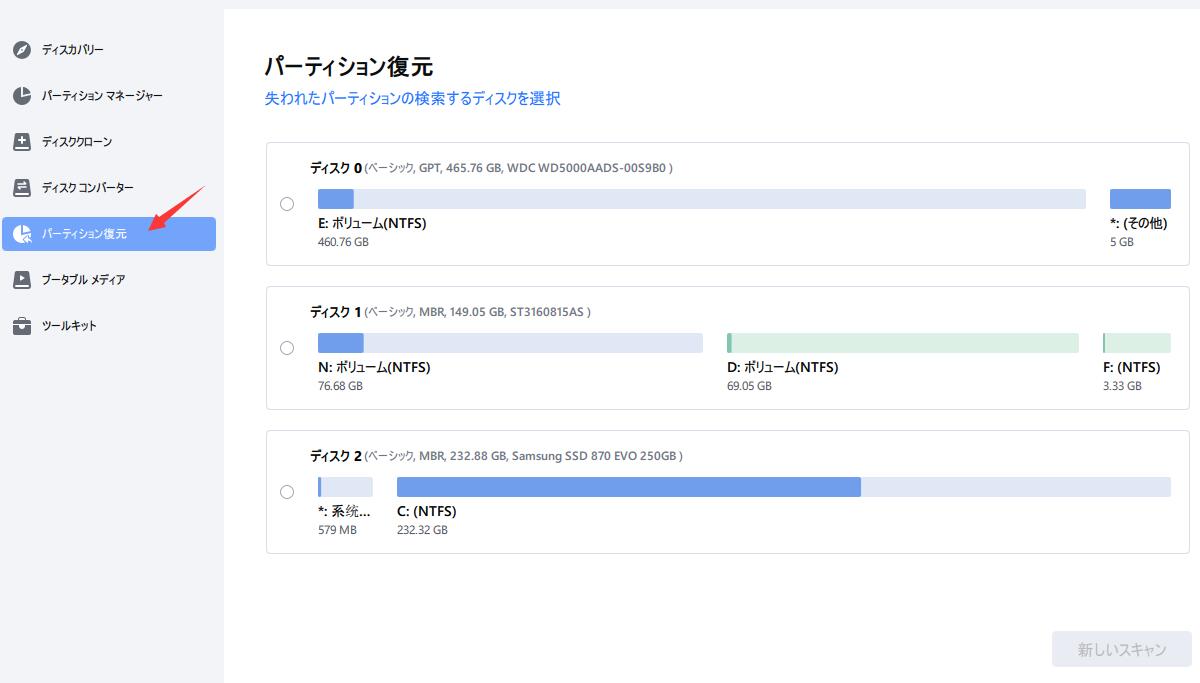
以下の文章で、より詳細な情報と詳細な手順を学ぶことができる:
削除した・突然無くなったパーティションの復元
EaseUSのパーティション復元ウィザードを使えば、4ステップで失われたパーティションを復元できます。もっと読む >>
NTFSファイルの復元についてさらに質問がありますか?ここに追加のQ&Aがあります:
1.NTFSから削除されたファイルを復元できますか?
EaseUSのデータ復元ソフトウェアを使えば、NTFSから削除されたファイルを簡単に復元することができます:
2.NTFSデータの損失を避けるには?
これ以上データ消失に遭遇したくないのであれば、以下のヒントを参考にしてほしい:
3.最高のNTFSファイル復元ツールは何ですか?
これらのNTFS回復ツールを試すことができます:
この記事をどのように評価しますか?
誤って消去してしまったファイルをはじめ、様々な問題や状況でもデータを簡単に復元することができます。強力な復元エンジンで高い復元率を実現、他のソフトでは復元できないファイルも復元可能です。
もっと見るEaseus Data Recovery Wizard Freeの機能は強い。無料版が2GBの復元容量制限があるが、ほとんどのユーザーはほんの一部特定なデータ(間違って削除したフォルダとか)のみを復元したいので十分!
もっと見る...このように、フリーソフトながら、高機能かつ確実なファイル・フォルダ復活ツールとして、EASEUS Data Recovery Wizardの利用価値が高い。
もっと見る
